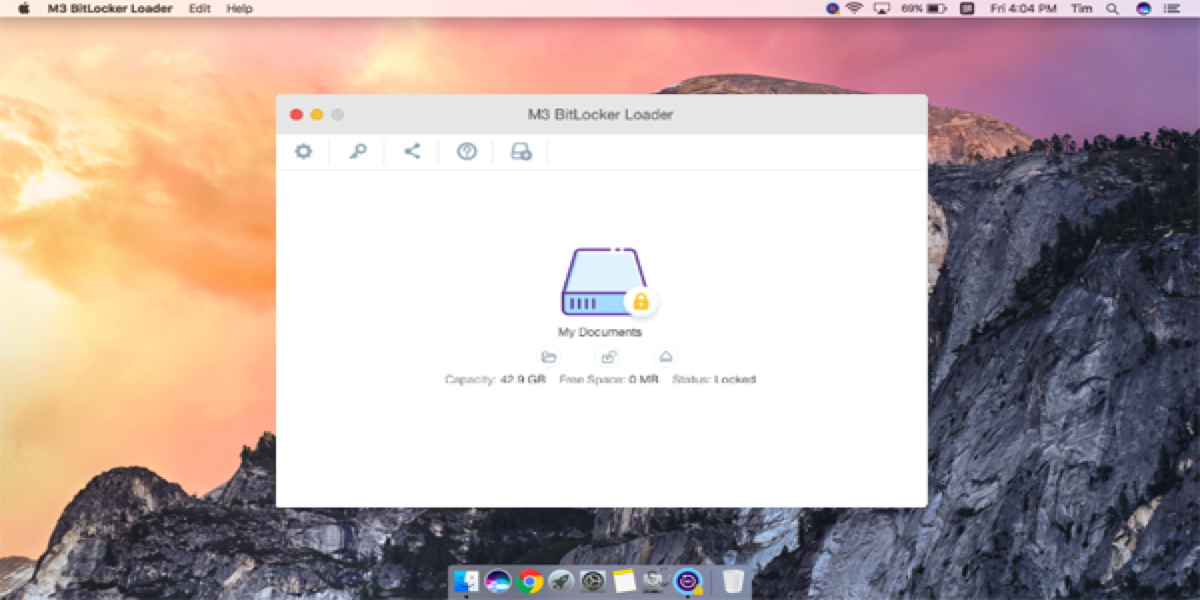BitLocker ist ein proprietäres Verschlüsselungsprogramm von Microsoft, das auf Windows verwendet wird. Es hilft dabei, die Datensicherheit zu schützen und Datenexponierung zu verhindern.
Allerdings gibt es eine Barriere für dieses leistungsstarke Datenverschlüsselungsmerkmal. BitLocker ist auf macOS nicht verfügbar. Diese Einschränkung von BitLocker bringt Benutzern, die plattformübergreifend mit Windows und macOS arbeiten, Schwierigkeiten.
Um mit den Inkompatibilitätsproblemen von BitLocker mit Mac OS umzugehen, wurde BitLocker für Mac Software entwickelt. Es gibt verschiedene BitLocker für Mac-Software auf dem Markt, wie M3 BitLocker Loader für Mac, iBoysoft BitLocker für Mac, Hasleo BitLocker Anywhere für Mac, iSumsoft BitLocker Reader für Mac, Dislocker, iMyFone BitLockerGoMac.
Dieser Artikel vergleicht diese Tools und zeigt Ihnen, warum M3 BitLocker Loader für Mac das beste ist.
M3 BitLocker Loader für Mac
Unter allen 6 getesteten BitLocker für Mac-Apps ist M3 BitLocker Loader für Mac getestet, dass es besser als die anderen funktioniert. Es kann BitLocker-verschlüsselte NTFS-, exFAT- und FAT32-Laufwerke auf Mac mounten, lesen und beschreiben. Außerdem unterstützt es auch die Verschlüsselung externer Laufwerke auf dem Mac.
#Kostenlose Testversion#BitLocker für Mac#BitLocker für M1 Mac#BitLocker für Tahoe#BitLocker für M2 Mac
- Vorteile:
- Kostenlose Testversion vor dem Kauf
- Unterstützung von macOS Tahoe - macOS High Sierra
- Unterstützung von Apple Silicon M1, M2, M3 und M4-basierten Macs
- Schnelle Lese-Schreib-Geschwindigkeit
- BitLocker-Laufwerk im Nur-Lese-Modus mounten
- BitLocker-Laufwerk im Lese-Schreib-Modus mounten
- BitLocker-Laufwerk auf demselben physischen Laufwerk mounten
- BitLocker-Laufwerk genauso wie das native Laufwerk Ihres Macs bedienen
- Externe Laufwerke mit BitLocker verschlüsseln
- Nachteile:
- Kein Telefonsupport
Wie benutzt man M3 BitLocker Loader für Mac?
- Kostenlosen Download von M3 BitLocker Loader für Mac durchführen und auf Ihrem Mac installieren.
- Starten Sie Ihren Mac neu und starten Sie dann diese BitLocker für Mac App.
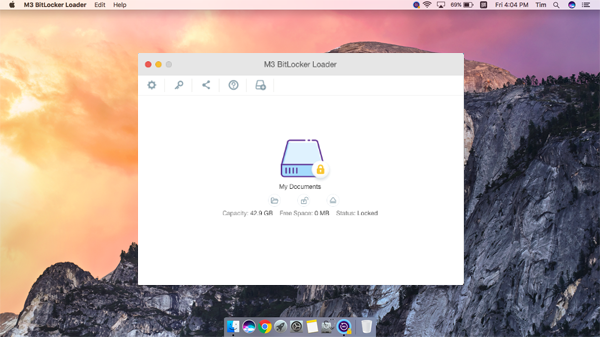
- Fügen Sie ein BitLocker-verschlüsseltes Laufwerk in Ihren Mac ein und geben Sie dann das Passwort ein, um es zu entsperren.
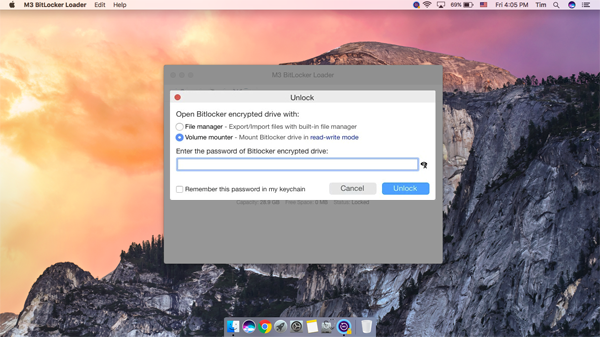
- Das BitLocker-verschlüsselte Laufwerk wird im Lese-Schreib-Modus gemountet, dann können Sie dieses gemountete Laufwerk genauso wie das native Laufwerk Ihres Macs bedienen, z. B. Dateien kopieren, Dateien schreiben, Dateien löschen, usw.
Vollständige Bewertung
M3 BitLocker Loader für Mac unterscheidet sich von anderen Microsoft BitLocker für Mac-Tools, die die Installation von osxfuse erfordern. Mit M3 BitLocker Loader für Mac müssen Sie keine zusätzlichen Anwendungen installieren und können dennoch einen zuverlässigen und sicheren BitLocker-Betrieb für Mac genießen.
Speziell kann M3 BitLocker Loader für Mac ein BitLocker-verschlüsseltes Laufwerk auf demselben physischen Datenträger mounten. Dann können Sie Dateien markieren, Dateien air-droppen, Dateien synchronisieren, Dateien ziehen, Time Machine-Backups auf dem BitLocker-verschlüsselten Laufwerk speichern, usw.
Insgesamt können Sie mit dem unabhängigen Dateisystemtreiber in M3 BitLocker Loader für Mac eine schnelle native Lese-Schreib-Geschwindigkeit zum BitLocker-verschlüsselten Laufwerk genießen. Wichtigerweise ist M3 BitLocker Loader für Mac das erste und einzige BitLocker für Mac-Tool, das mit Apple Silicon M1, M2, M3, M4 Mac und macOS Tahoe 26, macOS Sequoia 15 kompatibel ist.
iBoysoft BitLocker für Mac
iBoysoft BitLocker für Mac ist ein weiteres BitLocker für Mac-Tool, das BitLocker-verschlüsselte Laufwerke unter macOS lesen und schreiben kann.
#Kostenlose Testversion#BitLocker für Mac#BitLocker für macOS Sequoia#BitLocker für M1 Mac#BitLocker für M2 Mac
- Vorteile:
- Kostenlose Testversion vor dem Kauf
- Unterstützung von macOS Tahoe - macOS High Sierra
- Unterstützung von Apple Silicon M1, M2, M3 und M4-basierten Macs
- Lesen und Schreiben von BitLocker-verschlüsselten Laufwerken
- Externe Laufwerke mit BitLocker verschlüsseln
- Nachteile:
- Kein Telefonsupport
Vollständige Bewertung
iBoysoft BitLocker für Mac ist dasselbe wie M3 BitLocker Loader für Mac, es ist nicht nur einfach zu bedienen, sondern kann auch ein BitLocker-verschlüsseltes Laufwerk im Finder einhängen. Nach dem Entsperren und Einhängen können Sie das BitLocker-verschlüsselte Laufwerk genauso wie Ihr natives Laufwerk bedienen, z. B. Dateien taggen, Dateien per Airdrop senden, Dateien synchronisieren, Dateien ziehen, Time Machine-Backups auf das BitLocker-verschlüsselte Laufwerk speichern.
Dislocker
Dislocker ist ein Kommandozeilen-Tool, das osxfuse verwendet, um BitLocker-verschlüsselte Partitionen unter Mac OS X zu lesen und zu schreiben.
#Kostenlos#BitLocker für Mac#Kommandozeile#osxfuse
- Vorteile:
- Vollständig kostenlos
- BitLocker-verschlüsseltes Laufwerk auf dem Mac lesen/schreiben
- BitLocker-Laufwerk im Lese-Schreibmodus einhängen
- Nachteile:
- Nicht kompatibel mit macOS Sonoma, Ventura, Monterey, Big Sur
- Benutzerunfreundliche Kommandozeilen-Schnittstelle
- Funktioniert nicht mit M1-basierten Macs
- Das eingehängte Laufwerk ist ein virtuelles Laufwerk
- Kein technischer Support
Vollständige Bewertung
Dislocker ist kein einfach zu bedienendes BitLocker für Mac-Tool. Es ist nur für Profis geeignet, die mit der Kommandozeile vertraut sind.
Anders als andere Software mit einer Ein-Klick-Installationsfunktion muss Dislocker über die spezifische Kommandozeile installiert werden. Und der Vorgang zum Einhängen eines BitLocker-verschlüsselten Laufwerks ist auch auf fortlaufende Kommandozeilen angewiesen. Jeder Fehler führt zum Scheitern des Installations- oder Einhängevorgangs.
Zusammenfassend ist Dislocker ein kostenloses BitLocker für Mac-Kommando-Tool für Linux- und Mac OS-Benutzer. Aber sein größter Nachteil ist, dass es für allgemeine Benutzer, die keine technischen Kenntnisse der Kommandozeile haben, sehr kompliziert ist.
Hasleo BitLocker Anywhere für Mac
Hasleo BitLocker Anywhere für Mac ist ein weiteres BitLocker für Mac-Tool, das osxfuse verwendet, um BitLocker-verschlüsselte Laufwerke auf dem Mac zu lesen/schreiben.
#Kostenlose Testversion#BitLocker für Mac#BitLocker für Ventura#osxfuse
- Vorteile:
- Kostenlos ausprobieren, bevor Sie kaufen
- Unterstützung für macOS Sequoia - macOS Mojave
- BitLocker-verschlüsselte Laufwerke auf dem Mac lesen/schreiben
- BitLocker-Laufwerk im Lese-Schreib-Modus einbinden
- Externe Laufwerke mit BitLocker verschlüsseln
- Nachteile:
- Funktioniert nicht mit macOS Tahoe
- Langsame Lese-Schreibgeschwindigkeit
- Das eingebundene Laufwerk ist ein virtuelles Laufwerk
Vollständige Bewertung
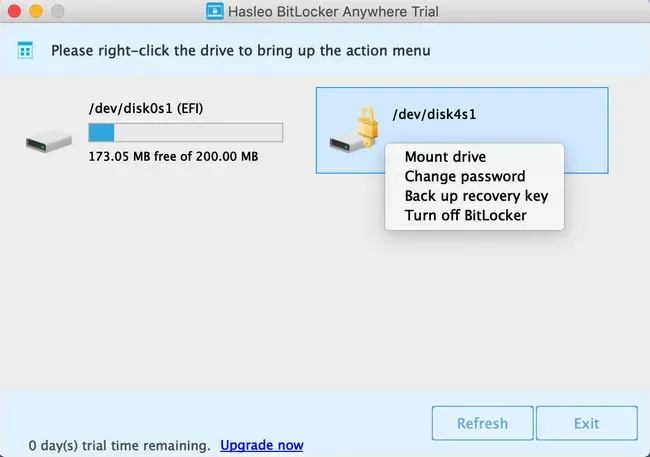
Hasleo BitLocker Anywhere für Mac kann BitLocker-verschlüsselte Laufwerke auf dem Mac lesen und schreiben, aber die Datenübertragungsgeschwindigkeit ist sehr langsam. Und wenn Sie ein großes Laufwerk auf dem Mac verschlüsseln müssen, wird der Verschlüsselungsvorgang viel Zeit in Anspruch nehmen. Darüber hinaus gibt es manchmal Leistungsprobleme mit dieser Software auf älteren Mac-Computern.
Aber wie auch immer, Hasleo BitLocker Anywhere für Mac unterstützt das Verschlüsseln von Laufwerken mit BitLocker. Und es erlaubt auch das Entsperren von BitLocker-verschlüsselten Laufwerken auf dem Mac.
Zusammenfassend ist Hasleo BitLocker Anywhere für Mac eine weitere Option, wenn Sie keine hohe Leistung beim Lesen/Schreiben von BitLocker-verschlüsselten Laufwerken auf dem Mac benötigen.
iSumsoft BitLocker Reader für Mac
iSumsoft BitLocker Reader für Mac ist ein Dienstprogramm, mit dem Sie BitLocker-verschlüsselte Laufwerke auf dem Mac entsperren, öffnen und lesen können.
#BitLocker für Mac#osxfuse
- Vorteile:
- Unterstützung für macOS Mojave - Mac OS X Lion
- BitLocker-verschlüsselte Laufwerke auf dem Mac lesen/schreiben
- Nachteile:
- Nicht kompatibel mit macOS Sequoia, Sonoma Ventura, Monterey, Big Sur, Catalina
- Keine kostenlose Testversion
- Keine Unterstützung für M1-basierte Macs
- BitLocker-verschlüsseltes Laufwerk nicht einbinden
Vollständige Bewertung
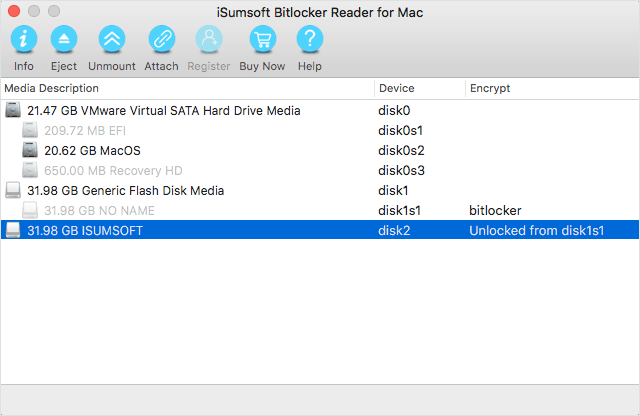
iSumsoft BitLocker Reader für Mac hat eine unfreundliche Mac OS-Kompatibilität. Es kann nicht unter macOS Catalina oder macOS Big Sur ausgeführt werden. Außerdem ist es nur für Intel-basierte Macs verfügbar, nicht jedoch für Apple M1 Macs. Mit den häufigen Upgrades von Mac OS und Apples Übergang zum M1-Chip ist diese App langfristig keine kluge Wahl.
iSumsoft BitLocker Reader für Mac verwendet den Datei-Explorer, um Dateien zu importieren und zu exportieren, daher ist es nicht einfach zu bedienen, wenn es darum geht, Dateien auf BitLocker-verschlüsselten Laufwerken zu lesen/schreiben.
iMyFone BitLockerGoMac
iMyFone BitLockerGoMac ist ein Tool, das Ihnen hilft, auf einem Mac auf ein mit Windows BitLocker verschlüsseltes Laufwerk zuzugreifen.
#Kostenlose Testversion#BitLocker für Mac
- Vorteile:
- Kostenlos ausprobieren vor dem Kauf
- Unterstützt macOS Catalina - Mac OS X Yosemite
- Lesen/Schreiben auf BitLocker verschlüsseltem Laufwerk auf dem Mac
- BitLocker-Laufwerk im Lese-Schreibmodus einbinden
- Nachteile:
- Nicht kompatibel mit macOS Sequoia, Sonoma, Ventura, Monterey, Big Sur
- Funktioniert nicht mit Apple Silicon M1/M2 Mac
- Langsame Lese-Schreibgeschwindigkeit
- Das eingebundene Laufwerk ist ein virtuelles Laufwerk
Vollständige Bewertung
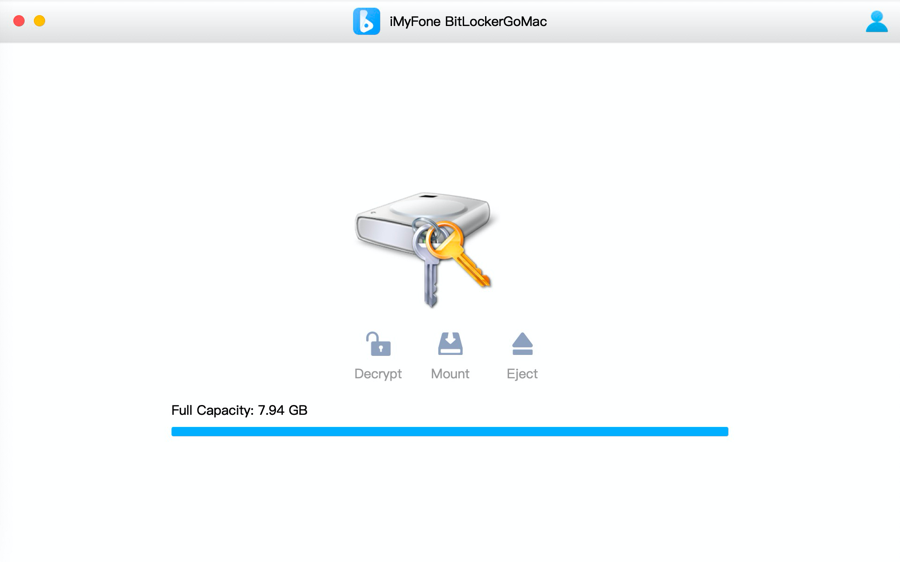
iMyFone BitLockerGoMac verwendet osxfuse, um auf einem Mac auf ein mit BitLocker verschlüsseltes Laufwerk zuzugreifen, was zu langsamer und ärgerlicher Lese-Schreibgeschwindigkeit führt. Sie müssen lange warten, wenn Sie große Dateien auf dem BitLocker-Laufwerk vom Mac kopieren, bearbeiten, umbenennen oder löschen.
iMyFone BitLockerGoMac ermöglicht es nicht, das Windows BitLocker-Laufwerk vollständig mit macOS kompatibel zu machen, sondern bindet es als virtuelles Laufwerk ein. In Bezug auf die Betriebssystemkompatibilität wird dieses Tool bei modernen Macs mit Apple Silicon oder macOS Big Sur nicht funktionieren.
Bestes BitLocker für Mac - Vergleichstabelle
#M3 BitLocker für Mac VS Hasleo BitLocker Anywhere für Mac#M3 BitLocker für Mac VS iBoysoft BitLocker für Mac#M3 BitLocker für Mac VS iSumsoft BitLocker Reader für Mac #M3 BitLocker für Mac VS iMyFone BitLockerGoMac
| Unterstützte Betriebssysteme | macOS Monterey | Apple Silicon Mac | Einbinden | Einbinden als physisches Laufwerk | Lesegeschwindigkeit/Schreibgeschwindigkeit | |
| M3 BitLocker Loader für Mac | macOS 26 - macOS 10.13 | Ja | Ja | Ja | Ja | Schnell |
| iBoysoft BitLocker für Mac | macOS 26 - macOS 10.13 | Ja | Ja | Ja | Ja | Schnell |
| Dislocker | Mac OS X | Nein | Nein | Ja | Nein | Langsam |
| Hasleo BitLocker Anywhere für Mac | macOS 15 - macOS 10.14 | Ja | Nein | Ja | Nein | Langsam |
| iSumsoft BitLocker Reader für Mac | macOS 10.14 - OS X 10.7 | Nein | Nein | Nein | Nein | Langsam |
| iMyFone BitLockerGoMac | macOS 10.15 - OS X 10.10 | Nein | Nein | Ja | Nein | Langsam |
Schlussfolgerung
Nachdem alle BitLocker für Mac-Software verglichen wurde, übertrifft M3 BitLocker Loader für Mac seine Konkurrenten in der Systemunterstützung und Geschwindigkeit. Laden Sie es jetzt kostenlos herunter, um auf dem Mac verschlüsselte BitLocker-Laufwerke zu öffnen, zu lesen, zu schreiben, umzubenennen und neue Dateien hinzuzufügen. Verwenden Sie es auch, um Dateien sicher und schnell von einem BitLocker-Laufwerk auf Ihren Mac zu übertragen.
- QGibt es BitLocker für Mac?
-
A
Ja. Mit Hilfe von BitLocker für Mac-Software (wie M3 BitLocker Loader für Mac, iBoysoft BitLocker für Mac) können Sie BitLocker-Laufwerke auf dem Mac lesen und schreiben oder externe Laufwerke mit BitLocker verschlüsseln.
- QGibt es eine kostenlose BitLocker-Alternative für Mac?
-
A
Ja, FileVault, die natürliche Vollverschlüsselungsmethode auf macOS, ist die kostenlose BitLocker-Alternative für Mac. Sie können es aktivieren, indem Sie zum Apple-Menü > Systemeinstellungen > Sicherheit & Datenschutz > FileVault gehen.
- QIst der M3 BitLocker Loader für Mac sicher?
-
A
Ja, es handelt sich um einen zu 100% sicheren BitLocker-Laufwerks-Mounter für macOS. Er erkennt Ihr BitLocker-verschlüsseltes Festplattenlaufwerk erfolgreich und mountet es mit vollem Lese- und Schreibzugriff auf dem Mac. Es wird Ihre Daten oder Festplatte während der Nutzung nicht beschädigen.